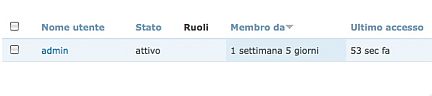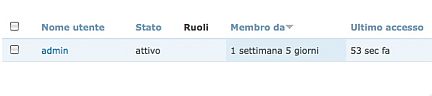Link copiato negli appunti
Ora che abbiamo introdotto la gestione del contenuto, vediamo come sono gestiti gli utenti del sito. Accedendo al menu Amministra, visualizziamo le operazioni disponibili classificandole per funzionalità.
Figura 1. Gestione Utente
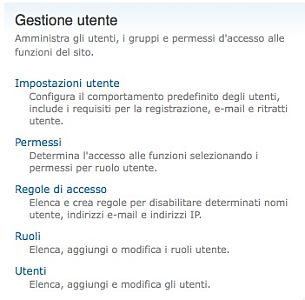
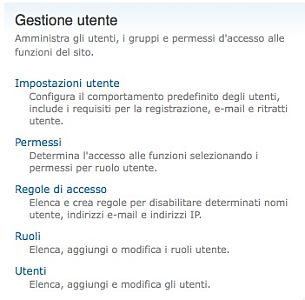
Abbiamo cinque pannelli per la gestione degli utenti:
- Impostazioni utente consente di impostare diversi parametri riguardanti gli utenti: possiamo stabilire se la registrazione è pubblica oppure solo l'amministratore può aggiungere nuovi utenti, possiamo forzare la verifica dell'indirizzo e-mail in fase di registrazione. Possiamo qui modificare i template dei messaggi e-mail che sono inviati agli utenti registrati durante varie operazioni, come ad esempio il recovery della password o il blocco dell'account. Infine abbiamo la possibilità di abilitare il supporto degli avatar utente e della firma, un breve spazio di testo che viene mostrato in calce ad ogni contenuto generato dall'utente.
- Permessi è il pannello dove possiamo controllare tutto ciò che un utente può fare sul sito, in base al ruolo che ha. Di default abbiamo due ruoli, utente anonimo (non registrato) ed utente registrato. Ogni modulo installato nel sistema mette a disposizione delle funzionalità, cui possiamo assegnare i permessi in questo pannello.
- Regole di accesso, elenca e crea regole per disabilitare determinati nomi utente, indirizzi e-mail e indirizzi IP.
- Ruoli permette di aggiungere nuovi ruoli e di modificare quelli esistenti. I ruoli sono un meccanismo molto importante in Drupal perchè consentono di applicare un controllo delle operazioni associate in modo molto granulare.
- Utenti è il pannello che elenca gli utenti registrati al sito. Tramite questo pannello è possibile bloccare e sbloccare alcuni utenti, eliminarli ed aggiungerne di nuovi.
Figura 2. Utenti